发布时间:2022-05-20 14: 24: 06
品牌型号:华硕台式电脑
系统: windows 10 正式版
软件版本:CorelDRAW 2022
在使用CDR制作海报的过程中经常需要添加文字来说明海报内容,但是有时候使用文字工具添加了文字之后,经常要将这些文字拆分开,然后将每个文字进行移动来达到更好的海报效果。那么CDR怎么拆分文字呢?CDR拆分文字后怎么合并呢?今天就使用CorelDRAW2022版本给大家来演示一下。
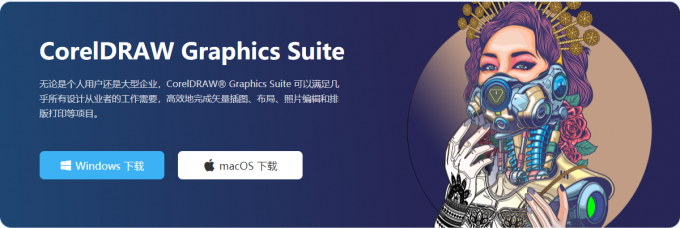
在CDR用文本工具输入的文本,不管是文字还是段落文本,都是一个整体,是可以进行拆分的,那么CDR怎么拆分文字呢?下面就带大家来了解一下。
首先打开CorelDRAW2022,点击界面中的“新文档”或者使用快捷键“Ctrl+N”创建一个文档。在新文档中使用左侧工具栏中的“文本工具”添加一段文字。
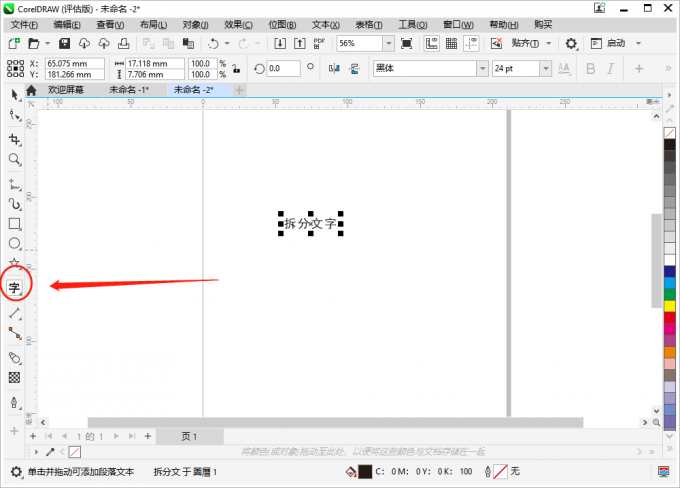
接下来选中文字或者段落,再点击上方菜单栏中的“对象”,然后选择“拆分”功能。或者可以直接使用“Ctrl+K”快捷键,就可以对文字进行拆分了。

最后通过移动文字来制作想要的海报效果就可以了。
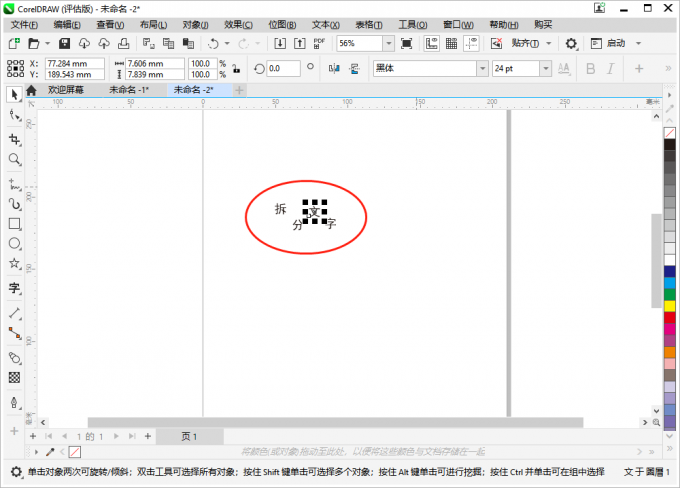
CDR除了可以拆分文字,还可以对拆分之后的文字进行合并。下面就给大家演示一下。
在使用拆分功能给文字进行拆分后,只需要按住“shift”键根据想要的文字顺序依次点击文字。然后再依次点击上方菜单栏中的“对象”—“合并”,或者使用“Ctrl+L”快捷键就可以合并文字了。
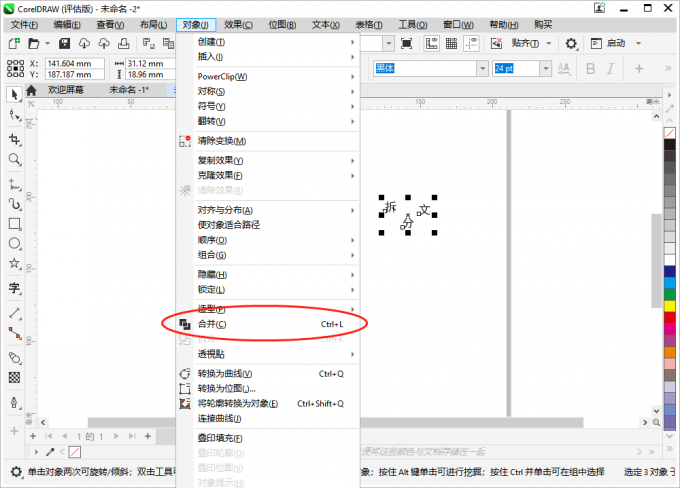
以上就是CDR拆分文字后怎么合并的教程了。
在制作海报时可以通过制作艺术字来为海报增加更多的美感。那么怎么制作艺术字呢?其实很简单,下面就给大家演示一下。
首先使用CDR左侧的“文本工具”,添加一段文字,然后点击上方的“文字大小”功能将文字调整到想要的大小。
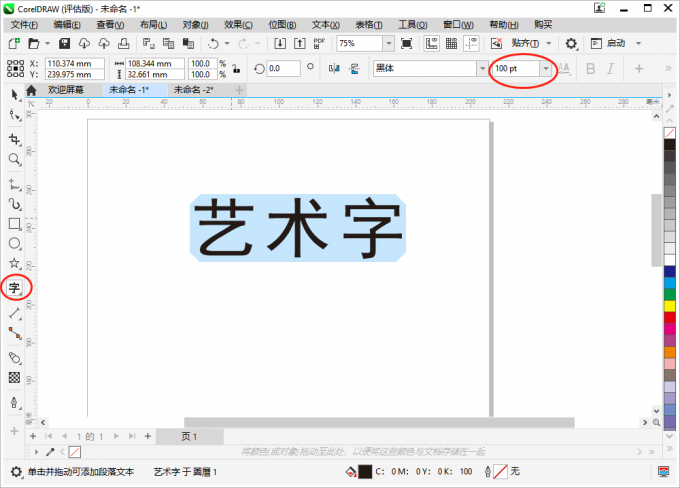
接下来点击上方的“对象”中的“转换为曲线”功能或者使用“Ctrl+Q”快捷键,将文字转曲。
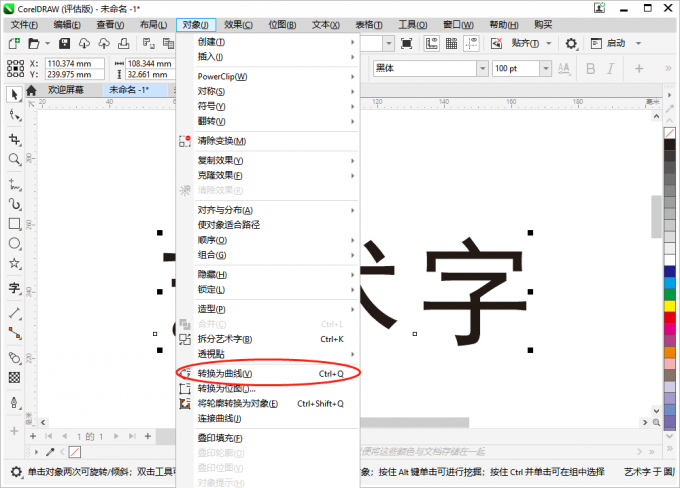
将文字转曲后,点击上方菜单栏中的“效果”,再点击“艺术笔”调出笔触类型。
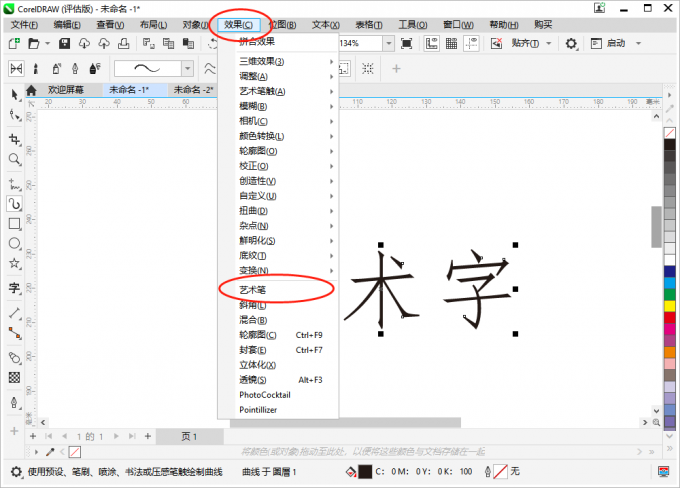
在笔触类型中选择想要的笔触风格,再调整上方的“手绘平滑”和“笔触宽度”,就可以完成艺术字了。
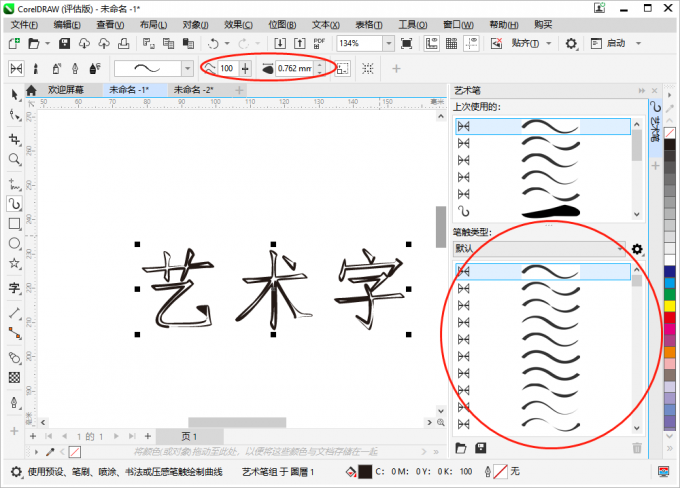
以上就是CDR怎么拆分文字和CDR拆分文字后怎么合并的全部内容。如果大家还想要学习更多关于CorelDRAW 2022的教程,可以登陆CorelDRAW中文网站进行下载和学习。
作者:Sam
展开阅读全文
︾